Customer Insights - Data의 Copilot을 사용하여 세그먼트 만들기(프리뷰)
[이 문서는 시험판 문서이며 변경될 수 있습니다.]
데이터 스키마에 대한 자세한 지식 없이도 Dynamics 365 Customer Insights - Data에서 일상적인 단어를 사용하여 세그먼트를 만듭니다. 프롬프트와 결과에 대한 피드백을 제공하여 AI 모델을 개선하고 보다 정확한 답변을 얻으세요.
중요
- 이는 프리뷰 기능입니다.
- 프리뷰 기능은 생산용으로 만들어진 것이 아니므로 기능이 제한될 수 있습니다. 이런 기능은 공식 릴리스 전에 사용할 수 있으므로 고객이 조기에 액세스하고 피드백을 제공할 수 있습니다.
- Azure OpenAI에서 제공하는 Copilot 기능 활성화 설정이 켜짐으로 변경됨. 기본값은 켜짐입니다.
- 환경은 지원되는 지역에 있으며 지원되는 언어를 사용합니다.
Copilot은 사용자 환경의 데이터를 기반으로 개인화된 제안 프롬프트를 제공하여 시작하는 데 도움을 줍니다. 원하는 세그먼트를 설명하면 Copilot이 세그먼트 생성을 도와줍니다. 예를 들어 간단한 세그먼트는 워싱턴주 시애틀에 거주하는 모든 고객입니다. 기존 측정값을 기반으로 세그먼트를 생성할 수도 있습니다. 평생 가치가 500 이상이고 지난 30일 이내에 품목을 구매한 모든 고객입니다.
Customer Insights - Data에서 인사이트>세그먼트로 이동하고 새로 만들기>자체 구축을 선택하여 세그먼트를 만듭니다.
Copilot 아이콘(
 )을 선택하여 Copilot 창을 엽니다.
)을 선택하여 Copilot 창을 엽니다.세그먼트에 대한 설명을 입력하거나 제안된 프롬프트 중 하나를 선택하세요.
사용을 선택하여 결과를 규칙에 적용합니다.
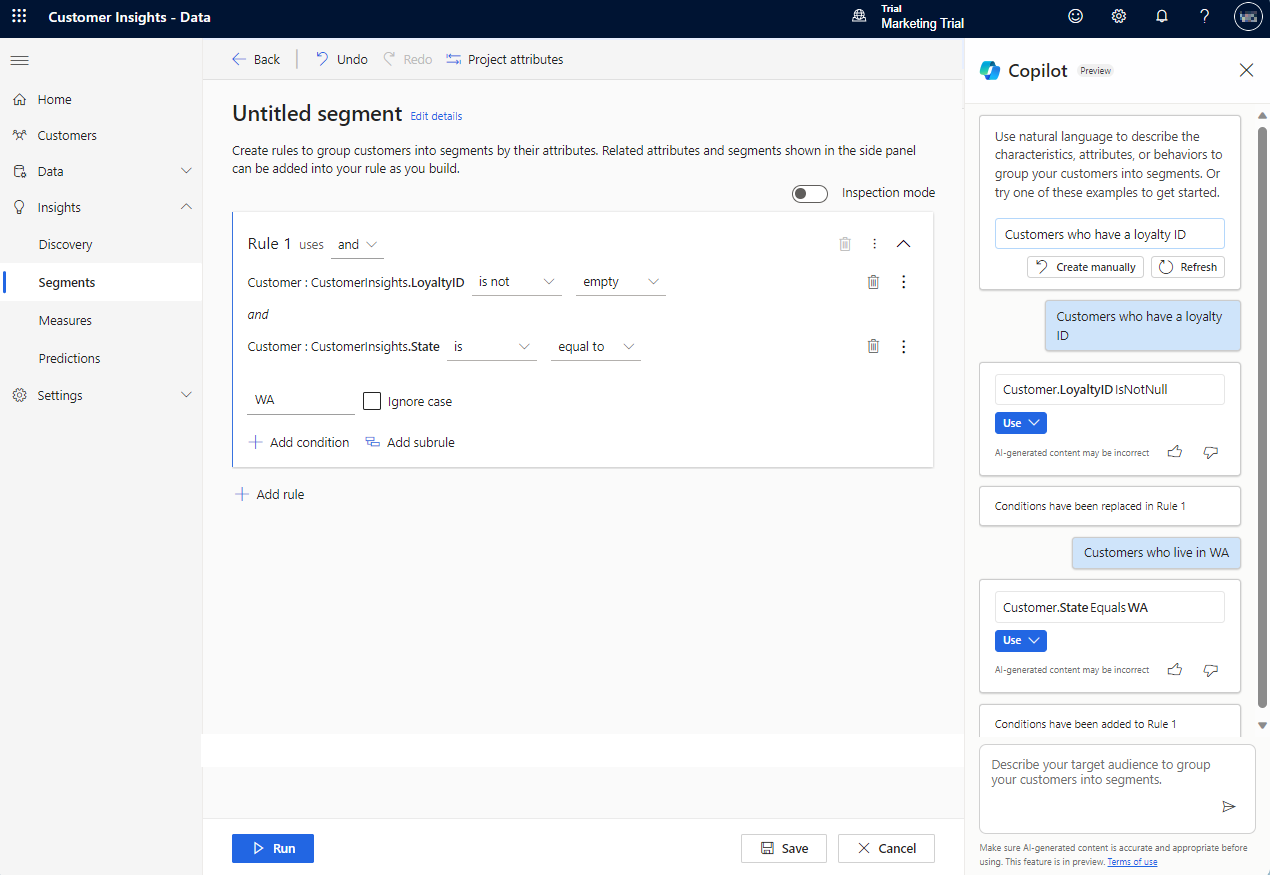
세그먼트를 만들려면:
제목 없는 세그먼트 옆에 있는 세부 정보 편집을 선택합니다. 세그먼트 이름을 제공하고 세그먼트에 대해 제안된 출력 테이블 이름을 업데이트합니다. 선택적으로 설명과 태그를 세그먼트에 추가합니다.
구성을 저장하려면 저장을 선택한 다음 닫기를 선택합니다. 세그먼트는 실제로 세그먼트를 생성하기 전에 구성을 변경할 수 있도록 초안 모드이거나 비활성 상태입니다. 또는 실행을 선택하여 세그먼트를 저장하고 생성합니다.
결과 세그먼트에 여러 관계 경로가 포함된 경우 기본적으로 최단 경로를 사용합니다. 세그먼트를 편집하여 관계 경로를 변경합니다.